Cara membuat layar beranda iOS 14 untuk Halloween
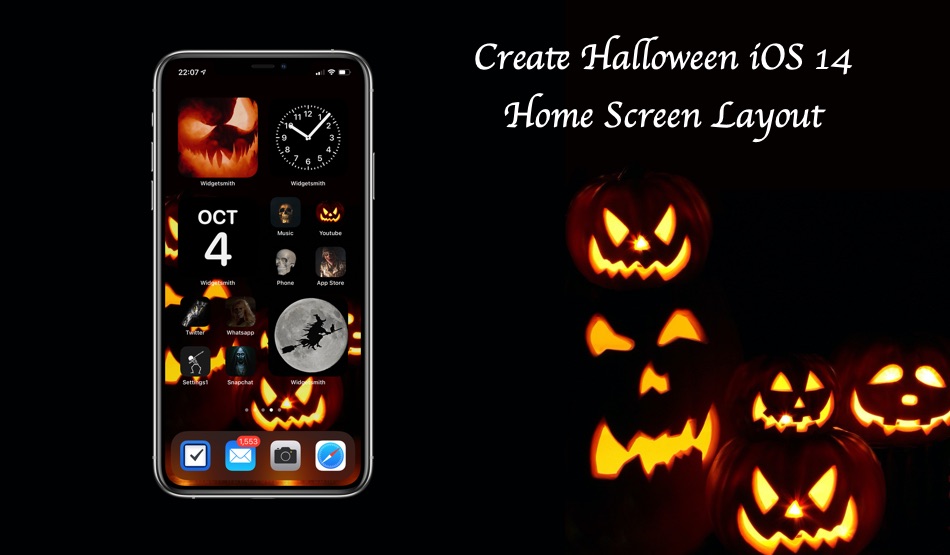
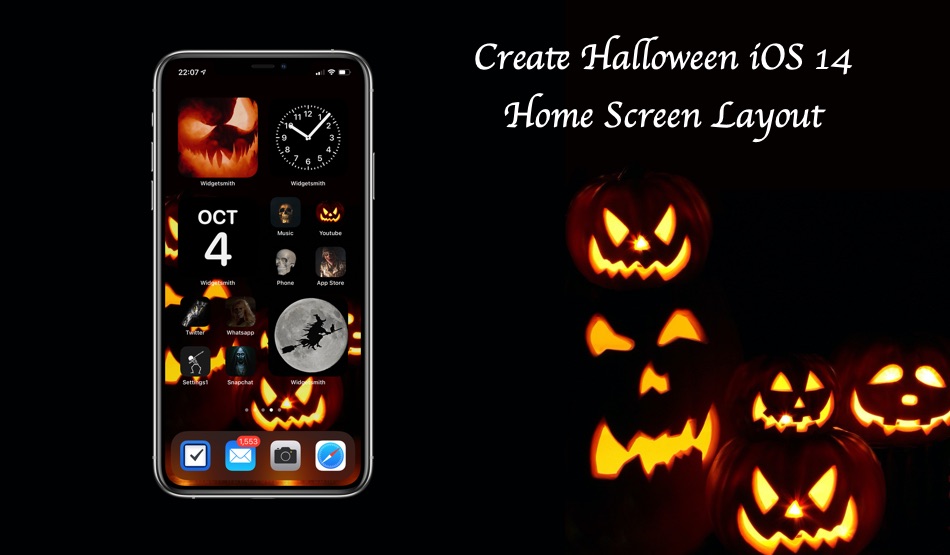
Tutorial ini akan menunjukkan kepada Anda bagaimana Anda bisa mendapatkan desain layar beranda Halloween iOS 14 yang kreatif di iPhone atau iPod touch Anda yang menjalankan iOS 14. Baca terus untuk mempelajari cara membuat layar beranda halloween iOS 14 dalam petunjuk langkah demi langkah.
Jika Anda ingin menikmati suasana Halloween sepenuhnya, tidak ada yang lebih baik daripada membuat tata letak layar Beranda iOS 14 yang menakutkan dan menyeramkan untuk Halloween. Berkat fitur iOS 14 baru, pengguna iPhone kini dapat membuat desain layar beranda khusus yang indah menggunakan ikon, widget, dan wallpaper khusus iPhone.
Dengan menggunakan fitur baru iOS 14 dan sejumlah aplikasi dan wallpaper pihak ketiga, Anda dapat membuat tata letak layar beranda yang luar biasa untuk memberi Anda suasana Halloween.
Hal-hal yang Anda butuhkan:
Langkah 1: Unduh dan terapkan Wallpaper Halloween Seram favorit Anda
Hal pertama yang Anda butuhkan adalah wallpaper bertema Halloween yang menakutkan untuk layar beranda Anda. Anda dapat mengunduhnya dari web atau memilih dari 15 wallpaper Halloween seram yang telah kami posting di sini. Setelah menyimpan wallpaper favorit Anda, Anda hanya perlu pergi ke Pengaturan -> Wallpaper -> Pilih wallpaper baru -> Semua foto dan pilih gambar yang baru saja Anda unduh.
Anda dapat mengunduh aplikasi Widgetsmith secara gratis di iPhone Anda dan menggunakan widget aplikasi untuk menciptakan tampilan seram yang bagus untuk layar beranda Anda. Dalam pengaturan yang Anda lihat di atas, kami menggunakan widget Foto, Widget Jam, Widget Kalender, dan Widget Foto lainnya. Hal terbaik tentang widget Foto Widgetsmith adalah Anda dapat memilih foto apa pun pilihan Anda untuk menciptakan tampilan yang indah untuk layar beranda Anda. Memilih gambar yang menakutkan dapat membantu Anda membuat layar beranda iOS 14 yang tampak seram.
Panduan lengkap tentang cara membuat widget dengan aplikasi Widgetsmith tersedia di sini.
Langkah 3: Ubah ikon aplikasi
Dengan iOS 14 dan yang lebih baru, Anda dapat dengan mudah mengubah ikon aplikasi favorit Anda dengan bantuan aplikasi Pintasan. Anda dapat menggunakan gambar apa pun yang Anda pilih sebagai ikon aplikasi.
- Luncurkan aplikasi Pintasan dan ketuk tombol ‘+’ dari sudut kanan atas layar.
- Sekarang ketuk Tambah tindakan dan ketik Buka aplikasi di bidang pencarian.
- Pilih opsi Buka aplikasi dalam Tindakan lalu ketuk Pilih.
- Sekarang cari aplikasi yang ingin Anda buat ikon khusus dan pilih dari hasil.
- Sekarang ketuk tiga titik dari sudut kanan atas layar dan ketuk Tambahkan ke Layar Utama.
- Selanjutnya, ketuk ikon aplikasi placeholder, dan dari menu tarik-turun, pilih Ambil Foto, Pilih Gambar, atau Pilih File untuk memilih gambar yang ingin Anda gunakan sebagai gambar ikon aplikasi khusus.
- Setelah memilih gambar untuk ikon, masukkan nama aplikasi di bidang teks, itu akan muncul sebagai label ikon.
- Ketuk Tambah lalu ketuk Selesai.
Setelah mengatur wallpaper menakutkan, widget menyeramkan, dan ikon seram, layar beranda iPhone Anda akan menempatkan Anda dalam semangat Halloween. Silakan dan pamerkan Layar Beranda iOS 14 Halloween Anda ke teman-teman Anda dan Twitter. Jangan lupa untuk menandai kami di tweet Anda!




